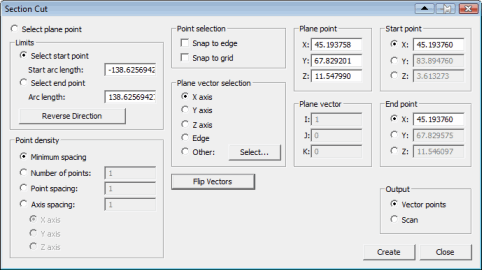
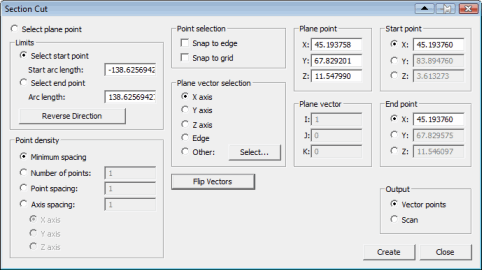
「截面切割」對話方塊
有關建立截面切割的詳細資訊,請參閱「建立截面切割」。
項目 |
描述 |
選擇平面點選項
|
在 CAD 模型上選取一個點。該點將作為切平面點。 |
限制區域
|
指定沿相交方向的起點和終點。您可在「圖形顯示」視窗中選取點,或指定弧長,精確定位起點和終點。 選取起點 - 透過在「圖形顯示」視窗中選取起點,來選定截面切割的起點。選取黑色交線上的點。螢幕上顯示的紅點表示起點位置。 開始弧長 - 使用此方塊根據切平面點來精確定位起點。鍵入切平面點投影到截面切割的投影點與起點之間的弧長。亦可定義負數。 選取終點 - 透過在「圖形顯示」視窗中選取終點,來指定截面切割的終點。選取黑色交線上的點。螢幕上顯示的紫點表示終點位置。 弧長 - 使用此方塊精確定位終點。您鍵入的值係起點和終點之間的弧長。亦可定義負數。 反向 - 按一下此按鈕交換從平面點測量弧長的方向。 |
點密度區域
|
使用此區域可控制起點與終點之間的點距和點數。 最小間距 - 此選項根據截面切割方向的曲面的曲率,使用最少的點數。若曲面爲平面,則僅在起點和終點建立兩個點。若曲面爲曲面,則將建立多個點。在曲面上建立的點數取決於 OpenGL 選項對話方塊中的鑲嵌倍數值中設定的值。請參閱 PC-DMIS 核心文件中「設定喜好設定」一章中的「變更 OpenGL 選項」主題。 點數 - 鍵入要建立的點數。PC-DMIS 在起點和終點之間均勻分佈這些點。 點距 - 指定點與點之間的弧長。 軸距 - 此選項可限制僅沿選定軸建立點。一旦選定此選項,將啟用 X 軸、Y 軸和 Z 軸選項。使用此選項旁邊的方塊可定義選定軸方向上的點間距。例如,若選取了 X 軸,則將根據您指定的值在 X 軸方向上分佈點。 |
選擇點區域
|
使用此區域可指定平面、起點和終點的對齊選項。 快照到棱邊 - 此核取方塊確定 PC-DMIS 是否將點快照到最近的表面棱邊或表面邊界。 快照到格線 - 此核取方塊確定 PC-DMIS 是否將點快照到最近的格線交點。即便未顯示 3D 格線,亦可使用快照到格線功能。要啟用 3D 格線,請參閱 PC-DMIS 核心文件中「編輯 CAD 顯示」一章中的「設定螢幕視圖」。 若同時選擇了快照到棱邊和快照到格線,PC-DMIS 將把此點快照到最近的與表面棱邊或邊界相交的格線。 |
平面向量選擇區域
|
使用此區域可指定切平面法向量。 X 軸 - 將切平面設爲垂直於 X 軸向量 (1,0,0)。 Y 軸 - 將切平面設爲垂直於 Y 軸向量 (0,1,0)。 Z 軸 - 將切平面設爲垂直於 Z 軸向量 (0,0,1)。 棱邊 - 將切平面設爲垂直於最近的曲面邊界切向量。祇要您選取平面點,平面法線就將更新爲最近的曲面邊界切向量。 其他 - 手動定義切平面標準值。一旦選定,即可在平面向量區域鍵入 IJK 值。或者,您可按一下選取按鈕,選取 CAD 模型上的特徵,以用作法向量。 選取 - 顯示選取點對話方塊,您可使用此對話方塊來選取要用作切平面法向量的特徵。此對話方塊在 PC-DMIS 核心文件的「編輯 CAD 顯示」一章的「轉換 CAD 模型」主題中進行了描述。 |
平面點區域
|
此區域顯示平面點的 XYZ 值。您可在 X、Y 和 Z 方塊中鍵入新值,來手動修改這些值。注意,若您指定的點不在 CAD 表面內,則將使用其投影到 CAD 模型上的點。 當手動編輯這些值並從平面向量選擇區域選取棱邊選項按鈕時,用於平面向量的表面邊界棱邊向量將為與之前的平面向量最接近的向量。換言之,與之前的平面向量最相近的棱邊向量被用作新的平面向量。 |
平面向量區域
|
此區域顯示平面法向量的 IJK 值。您可在 X、Y 和 Z 方塊中鍵入新值,來手動修改這些值。 |
起點區域
|
此區域顯示起點的 XYZ 值。您亦可使用此區域定義或調整選定軸之值。其他兩條軸根據交線計算。 |
終點區域
|
此區域顯示終點的 XYZ 值。您亦可使用此區域定義或調整選定軸之值。其他兩條軸根據交線計算。 |
輸出區域
|
使用此區域可確定從截面切割建立的特徵類型。僅在您按一下建立按鈕後,PC-DMIS 才建立輸出特徵。 向量點 - 此選項指定應建立的向量點。 掃描 - 此選項指定應從這些點建立的開線掃描。 |
反轉向量按鈕 |
建立截面切割後,PC-DMIS 使用綠色箭頭識別截面切割中的點數。反轉向量按鈕也將變得可選。此按鈕可反轉表示點的向量的綠色箭頭,使得它們指向相反的方向。 |
建立按鈕 |
從截面切割建立指定的特徵。特徵類型取決於在輸出區域中選取的選項。 |
關閉按鈕 |
關閉截面切割對話方塊。 |